Indholdsfortegnelse
At være Steam-klient betyder højst sandsynligt, at du ofte bruger Steam-netværket. Uanset om du bruger Steam til at installere pc-spil eller til at bruge sociale netværk, skaber det et stort dilemma for dig, hvis du ikke kan oprette forbindelse til Steam-netværket efter flere forsøg.
Artiklen nedenfor viser de bedste løsninger til at genoprette forbindelsen til Steam-netværket.
Ændre Steams internetprotokol
Hvis du bruger Steam, må der være en UDP (user datagram protocol), der nogle gange ikke reagerer. Dette forårsager en netværksfejl, dvs, Kunne ikke oprette forbindelse til steam-netværket I denne sammenhæng kan en ændring af UDP til TCP (transmission control protocol) løse fejlmeddelelsen om dampnetværket. Her er de trin, du skal følge:
Trin 1: Start damp fra Windows-ikon i hovedmenuen.
Trin 2: Højreklik på indstillingen for at vælge egenskaber I egenskabsvinduet skal du navigere til Genvejsfane .

Trin 3: Type TCP i Mål-dialogboks i genvejsfanebladet. Målet ville så være C:\Program Files (x86)\Steam\Steam.exe" -TCP.

Trin 4: Genstart enheden, og genstart Steam for at se, om fejlen fortsætter.
Tjek internetforbindelsen
Nogle gange kan en defekt internetforbindelse eller en anden netværksfejl forårsage Kunne ikke oprette forbindelse til et steam-netværk fejl . I den forbindelse er det en god idé at tjekke internetforbindelsen fra Enhedshåndtering Her er, hvordan du kan udføre den hurtige løsning.
Trin 1: Start Enhedshåndteringen ved at højreklikke på Windows-ikon i hovedmenuen og vælge Enhedshåndtering Dobbeltklik på indstillingen for at starte den.

Trin 2: Flyt til netværksadaptere i Enhedshåndtering og udvid indstillingen. I dette afsnit skal du vælge din netværksadapter og højreklik på muligheden for at vælge egenskaber fra kontekstmenu.

Trin 3: I egenskabsvinduet skal du gå til fanen Generelt og sæt flueben ved indstillingen enheden fungerer korrekt.

Trin 4: Start nu løb via Windows-tast +R, og i kommandoboksen skal du skrive cmd . klik Ok for at fortsætte.

Trin 5: Skriv følgende kommandoer i kommandoprompten, og klik på Gå ind Genstart enheden for at kontrollere, om netværksfejlen er løst.
ipconfig/release
ipconfig/all
ipconfig/flushdns
ipconfig/renew
netsh int ip set DNS
netsh winsock reset
Geninstaller Steam-klienten efter sletning af filer
Der er steam-filer, der kan forårsage uventede steam-netværksfejl. Steam-fejlen på enheden vil blive præsenteret som Kunne ikke oprette forbindelse til steam-netværket. For at løse fejlen kan man prøve at slette den specifikke steam-mappe og geninstallere steam-klienten for at oprette forbindelse til Steam. Her er de trin, du skal følge:
Trin 1: Højreklik på damp ikon i Windows' hovedmenu og vælg muligheden for Åbn filplacering fra kontekstmenuen.
Trin 2: Det vil starte root steam-mappen med steam-biblioteket.
Trin 3: Højreklik nu en efter en på mapperne, dvs. Steamapps, Userdata, Skins, Steam.exe og SSFN-filerne, og vælg indstillingen Slet fra kontekstmenuen. Det vil slette de ovennævnte Steam-katalogfiler.

Trin 4: Når filerne er slettet, skal du starte og geninstallere Steam fra steam.exe Det vil hjælpe steam-klienten med at opdatere og downloade de specifikke systemfiler. Genstart enheden for at kontrollere, om fejlen er løst.
Opdater netværksdriver
Ligesom andre hardware/trådløse enheder arbejder sammen med din enhed ved hjælp af et specifikt sæt drivere, har netværksindstillingerne på enheden også bestemte netværksdrivere. Hvis netværksdriverne er forældede og ikke kan kommunikere med systemet, kan du få fejl som Kunne ikke oprette forbindelse til steam-netværket Den eneste måde at løse problemet med dampforbindelsen på er ved at opdatere netværksdriverne. Her er de trin, du skal følge:
Trin 1 Start Enhedshåndtering ved at højreklikke på hovedmenuen.

Trin 2 Vælg netværksadaptere i vinduet Enhedshåndtering. En liste over alle adaptere vises på skærmen. Vælg den, du bruger i øjeblikket.
Trin 3 : Vælg fanen Driver, og vælg indstillingen Opdater drivere Vælg opdateringsmetode, dvs. det kan være operativsystemet selv, der automatisk opdaterer driveren, eller du kan vælge den nye driverfil, der allerede findes på enheden.

Trin 4 Gentag processen for alle netværksadaptere, der er tilgængelige på din enhed.
Kør Steam med administratorrettigheder for at oprette forbindelse til Steam-applikationen
At køre Steam som administrator vil hjælpe tjenesten med at starte med alle administrative privilegier. Det vil hjælpe med at overvinde problemerne med Steam-netværket. Her er, hvordan du kan handle.
Trin 1: Kør damp fra Vinduets hovedmenu Højreklik på dampikonet for at vælge indstillingen egenskaber fra kontekstmenuen.

Trin 2: I egenskabsvinduet skal du navigere til kompatibilitetsfanen.
Trin 3: Slå knappen til. Kør dette program som administrator i kompatibilitetsafsnittet . klik ok for at gemme og anvende ændringerne. Genstart enheden, og start Steam for at kontrollere, om netværksfejlen stadig eksisterer.

Deaktiver antivirus midlertidigt for at oprette forbindelse til Steam-netværket
I Windows 10 har en indbygget sikkerhedsfunktion, nemlig Windows Security, specifikke sikkerhedsmuligheder og -indstillinger for enheden. Deaktivering af Windows-antivirussoftwaren kan hjælpe med at løse fejlen, dvs, Kunne ikke oprette forbindelse til steam-netværket Her er de trin, du skal følge:
Trin 1: Start Windows-sikkerhed fra søgefeltet på proceslinjen. Skriv windows security, og dobbeltklik på indstillingen på listen.

Trin 2: I Windows-sikkerhedsvinduet skal du navigere til beskyttelse mod virus og trusler mulighed .

Trin 3: I næste trin skal du skifte til knappen af for valgmulighederne, dvs, realtidsbeskyttelse, cloud-leveret beskyttelse og automatisk indsendelse af prøver .

Trin 4: Når den er deaktiveret, kan du starte Steam for at se, om fejlen er løst.
Kommandoprompt til at nulstille IP og oprette forbindelse til Steam-netværk
Netværksforbindelsesindstillinger bruger specifik DNS til at fungere med operativsystemet (Windows 10). Rydning af DNS-cachen vil hjælpe dampnetværksfikset. Kommandoprompten kan bruges i denne sammenhæng. Her er, hvordan du kan udføre handlingen.
Trin 1 Start Løb værktøj ved at klikke på Windows-tast + R .
Trin 2 : I kommandoboksen skal du skrive CMD og klik på Enter for at starte kommandoprompten.

Trin 3 : I boksen skal du skrive ipconfig /flushdns og klik på Gå ind Hvis din enhed får forbindelse igen, skal du lukke kommandoprompten og genstarte enheden. Ellers skal du fortsætte med at følge prompten.

Trin 4 : DNS-cachen kan være overbelastet; nulstil TCP/IP. Skriv følgende kommando, og klik på enter for at fuldføre handlingen.
ipconfig /release
ipconfig /all
ipconfig /renew
netsh int ip set DNS
netsh winsock reset
Trin 5 Genstart din enhed, og kontroller, om enheden er forbundet til netværket.
Udfør nulstilling af netværk
Til løsning af netværksfejl, f.eks, Kunne ikke oprette forbindelse til steam-netværket fejl, kan det hjælpe at nulstille netværket. Her er de trin, du skal følge:
Trin 1 Lancering Indstillinger fra genvejstasterne, dvs, Windows-tast + I .

Trin 2 : Vælg den netværk og internet indstillinger i det næste vindue.

Trin 3 : I statusmenuen skal du søge efter Nulstilling af netværk og klik på linket for at fortsætte. Klik på Nulstil nu at fortsætte.
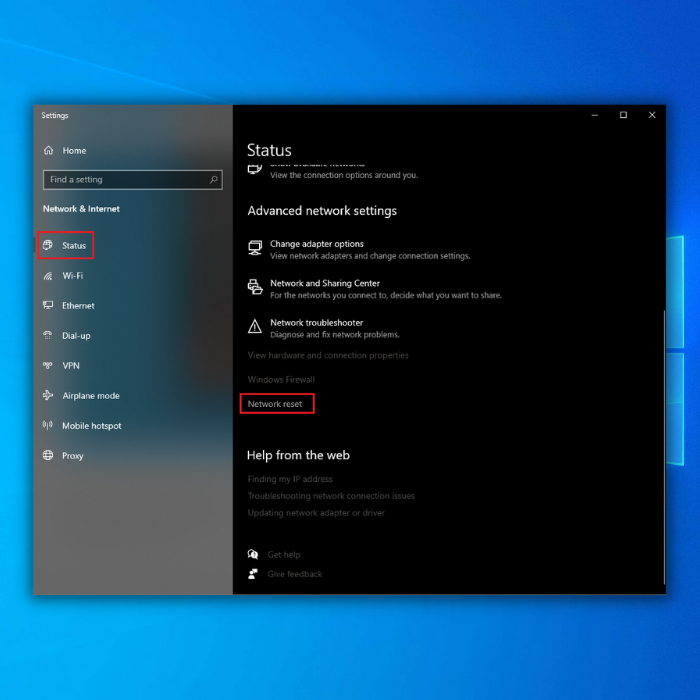
Trin 4 Klik på ja for at fuldføre handlingen.

Hvad er Steam Network?
Steam er en digital spildistributionsplatform udviklet af Valve Corporation. Den tilbyder digital rettighedsstyring (DRM), multiplayer-spil og sociale netværkstjenester. Steam giver brugeren mulighed for at installere og automatisk opdatere spil og community-funktioner såsom vennelister og grupper, skylagring og stemme og chat i spillet. Softwaren giver en frit tilgængelig applikationprogrammeringsgrænseflade (API) kaldet Steamworks, som udviklere kan bruge til at integrere mange af Steams funktioner i deres spil.
Steam tilbyder et katalog med over 3.500 spil fra over 1.500 udgivere. Spil kan købes enkeltvis eller i store pakker, og store køb er tilgængelige via Steam Store. De fleste spil, der købes via Steam, installeres via klienten, mens nogle udviklere har implementeret Steamworks for at muliggøre direkte installation uden brug af klienten. Der findes et par tredjepartsprogrammer, der tilføjerekstra funktionalitet til Steam.
Steam er blevet beskrevet som en online gaming, social medieplatform og digital distributionstjeneste. Den har også et community-område, hvor brugerne kan kommunikere med hinanden på forskellige fora dedikeret til bestemte spil eller emner.
Windows automatisk reparationsværktøj Systeminformation
Systeminformation - Din maskine kører i øjeblikket Windows 7
- Fortect er kompatibel med dit operativsystem.
Anbefales: For at reparere Windows-fejl skal du bruge denne softwarepakke; Fortect System Repair. Dette reparationsværktøj har vist sig at identificere og rette disse fejl og andre Windows-problemer med meget høj effektivitet.

- 100% sikker som bekræftet af Norton.
- Kun dit system og din hardware bliver evalueret.
Ofte stillede spørgsmål om ikke at kunne oprette forbindelse til Steam-netværket
Hvorfor kan jeg ikke åbne Steam-appen på min pc?
En årsag kan være, at din enhed ikke understøttes. Steam-appen understøttes kun på enheder, der kører iOS 10 eller nyere. Hvis du er usikker på, hvilken iOS-version din enhed kører, skal du gå til Indstillinger> Generelt> Om> Version. Hvis din enhed ikke understøttes, vil du ikke kunne downloade appen fra App Store.
Hvordan bruger jeg en Steam-genvej?
For at bruge en Steam-genvej skal du oprette en ny genvej på dit skrivebord eller i din Start-menu. Skriv derefter steam://open/games i feltet Target, og klik på OK.
Når du starter din genvej, vil Steam automatisk åbne spilbiblioteket.
Hvorfor kan jeg ikke oprette forbindelse til Steam-servere?
Der kan være et par grunde til, at du ikke kan oprette forbindelse til Steam-servere. En specifik årsag kan være, at din firewall blokerer Steam eller de porte, den bruger, eller at Steam muligvis har serverproblemer.
Mister jeg data, hvis jeg genstarter Steam?
Der er en chance for, at du mister data, hvis du genstarter Steam på din pc. Det skyldes, at Steam nogle gange kan blive beskadiget, og for at løse dette skal du muligvis slette filerne og derefter geninstallere programmet. Hvis du er bekymret for at miste data, er det bedst at sikkerhedskopiere dem, før du genstarter Steam.
Vil en kablet Ethernet-forbindelse hjælpe mig med at oprette forbindelse til Steam-netværket?
En Ethernet-forbindelse kan hjælpe dig med at oprette forbindelse til Steam-netværket. Men mange andre faktorer kan bidrage til, at du ikke kan tilslutte dig, så det er umuligt at sige. Hvis du ikke kan oprette forbindelse ved hjælp af en kablet Ethernet-forbindelse, foreslår vi, at du prøver en anden forbindelsestype eller kontakter vores Steam-supportteam for at få hjælp.
Hvad er Steam-klientens bootstrapper-proces?
Steam-klientens bootstrapper-proces downloader og installerer diverse software, som Steam-klienten har brug for. Dette inkluderer selve Steam-klienten og flere opdateringer og filer, som er nødvendige for, at klienten kan fungere.

